|
|

※該当の記事タイトル一覧はリンク一覧から参照できます。
I-O DATA 21.5型ワイド液晶ディスプレイ LCD-MF221XBR名前: 小川 邦久 リンク: http://kunisan.jp/ 日付: 2009年5月10日   液晶ディスプレイを買い換えました。「またか」と思われた方、正解です。ここ1年半で3度目のディスプレイ買い換えになります。 液晶ディスプレイを買い換えました。「またか」と思われた方、正解です。ここ1年半で3度目のディスプレイ買い換えになります。今回購入したのは、I-O DATA製の「LCD-MF221XBR 早速パソコン内蔵のチューナーを使って衛星放送を見てみましたが、やはり高精細です。上下の黒帯がなくなった分、すっきりとしています。また、Excelで一画面内により多くのセルが表示できるので、データの集計作業ではさらに効率があがりそうです。プログラミングなど、テキストエディタを使用する際にも、より効率的にできそうです。 あと、色の発色が良くなっているようです。以前のディスプレイでは、パステルカラー調の色と白色の区別が難しかったのですが、今回のディスプレイでは色の違いがはっきりと分かります。テレビを見ていても俳優の顔色が明らかに良くなっています。 ところで、今回でディスプレイは4回連続I-O DATA製のものを購入しています。値段が比較的リーズナブルはもちろんなのですが、何となく日本メーカーのものが安心できそうで選んでしまいます。ただ、実際にはMADE IN CHINAなんですけどね。 WindowsPC関連記事(リンク一覧): HandBrake - 動画ファイル一括変換ソフト / EWiN ブルートゥース+2.4G USB無線両対応タッチパッド搭載折りたたみキーボード / 【2025新登場】ProtoArc Bluetooth 折りたたみ式キーボード XK01 / ブラザー(Brother)複合機 MFC-J4950DN / 息子のPCを新調 - GIGABYTE ゲーミングノート GAMING A16 CMHI2JP894SH / ...(記事連続表示)

BunBackup - Windowsのフォルダ単位でのバックアップが簡単に名前: 小川 邦久 リンク: http://kunisan.jp/ 日付: 2009年4月9日  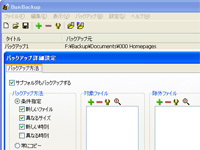 先日購入したBUFFALO LinkStation LS-WH2.0TGL/R1 (NAS) 先日購入したBUFFALO LinkStation LS-WH2.0TGL/R1 (NAS)BunBackupはバックアップ元、バックアップ先とも、フォルダ単位で指定できます。PC初級者にはとっつきづらい可能性が高いですが、「どのアプリケーションがどこにデータを保存しているのか」が分かっている中級以上のユーザーなら、効率よくバックアップできると思います。 バックアップ条件設定、差分バックアップ、ミラーリング、ログなどの基本性能はもちろん、圧縮、暗号化、自動バックアップ(Windows常駐)などにも対応しています。私のPCは夜の11時にバックアップが自動スタートする設定になっていますが、いつも気が付くと右下のインジケーターがピコピコと点滅して、バックアップの終了を知らせてくれるという感じです。バックグラウンドで動作するので、普段は全く意識しないで使えてます。 このソフトは私のPCにも妻のPCにもインストールしてあって、どちらもバックアップ先をLinkStationに指定しています。また、LinkStation上の写真、音楽などの共有フォルダは、逆に私のPCをバックアップ先として指定してあります。うちの全てのデータは別々のハードに重複して保存している形になっているため、HDD故障などトラブル時の対応も万全です。 あとは、BunBackupが新しいWindowsにも対応してくれることを祈るばかりです。 WindowsPC関連記事(リンク一覧): HandBrake - 動画ファイル一括変換ソフト / EWiN ブルートゥース+2.4G USB無線両対応タッチパッド搭載折りたたみキーボード / 【2025新登場】ProtoArc Bluetooth 折りたたみ式キーボード XK01 / ブラザー(Brother)複合機 MFC-J4950DN / 息子のPCを新調 - GIGABYTE ゲーミングノート GAMING A16 CMHI2JP894SH / ...(記事連続表示)

我が家のネットワーク構築完了 - バッファロー 無線LANルータ WZR-HP-G300NH名前: 小川 邦久 リンク: http://kunisan.jp/ 日付: 2009年4月2日   無線LANルーターを「BUFFALO AirStation NFINITI HighPower Giga WZR-HP-G300NH 無線LANルーターを「BUFFALO AirStation NFINITI HighPower Giga WZR-HP-G300NH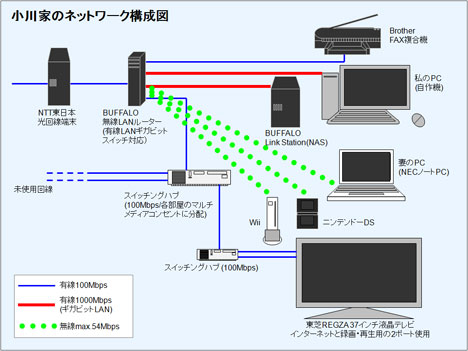 今まで使っていた有線LAN100MbpsのAirStationに比べて、NAS(BUFFALO LinkStation LS-WH2.0TGL/R1 以前の接続: PC→(有線LAN100Mbps)→AirStation→(有線LAN100Mbps)→NAS 転送速度: 40Mbps(実測値) 新しい接続: PC→(有線LAN1Gbps)→AirStation→(有線LAN1Gbps)→NAS 転送速度: 120Mbps(実測値) 10倍、とまでは行きませんが、実測3倍の速度増で随分早くなったように感じます。 これで無線LAN(11n対応)が使えて、外付けHDDをNASとして使えて、サイズもコンパクトでこの値段なら十分合格点です。設定も非常に簡単でした。 あと、ポータブルHDD USBダイレクト接続: PC→(USB2.0)→ポータブルHDD 転送速度: 320Mbps(実測値) AirStationのNAS接続: PC→(有線LAN1Gbps)→AirStation→(USB2.0)→ポータブルHDD 転送速度: 85Mbps(実測値) LinkStationの方が少し速いという結果が出ました。 ちなみに妻のPC(11g無線LAN)のファイル転送速度はこんな感じでした。 新しい接続: PC→(無線LAN最大54Mbps)→AirStation→(有線LAN1Gbps)→NAS 転送速度: 12Mbps(実測値) インターネット接続(フレッツ光マンションタイプ)も下記の通り十分な速度が出ています。 有線LAN(ギガビットLAN) 55Mbps 無線LAN(11g最大54Mbps) 20Mbps 今回はかなりいい買い物だったと思います。 WindowsPC関連記事(リンク一覧): HandBrake - 動画ファイル一括変換ソフト / EWiN ブルートゥース+2.4G USB無線両対応タッチパッド搭載折りたたみキーボード / 【2025新登場】ProtoArc Bluetooth 折りたたみ式キーボード XK01 / ブラザー(Brother)複合機 MFC-J4950DN / 息子のPCを新調 - GIGABYTE ゲーミングノート GAMING A16 CMHI2JP894SH / ...(記事連続表示)

BUFFALO Link Station LS-WH2.0TGL/R1名前: 小川 邦久 リンク: http://kunisan.jp/ 日付: 2009年3月30日   うちでは、私のPCのバックアップ用、妻のPCのバックアップ用、液晶テレビREGZA(37ZV500)の録画・再生用と、計3台の外付けHDDを使用していましたが、これを「1台にまとめたい」と思い、NAS(コンピューターネットワーク経由で使用する外部記憶装置)を購入することになりました。購入したのは「BUFFALO Link Station LS-WH2.0TGL/R1 うちでは、私のPCのバックアップ用、妻のPCのバックアップ用、液晶テレビREGZA(37ZV500)の録画・再生用と、計3台の外付けHDDを使用していましたが、これを「1台にまとめたい」と思い、NAS(コンピューターネットワーク経由で使用する外部記憶装置)を購入することになりました。購入したのは「BUFFALO Link Station LS-WH2.0TGL/R1箱を開けてまず思ったのが、「サイズが小さい」ということです。これならPCデスクの隅っこのちょっとしたスペースにも置けます。重量はそこそこありますが、動作の安定性を考えると、これ位あるのが妥当でしょう。動作音も思ったより随分静かです。 うちの無線LANルーターには有線LANのスイッチングハブ機能も付いているので、そこに接続したところ、私のPCから問題なくLink Stationを認識してくれました。ただし、USB2.0接続の外付けHDDと比較すると、データ転送速度がかなり遅いです。USB2.0の最高速度が480Mbpsなのに対し、うちのネットワーク環境では無線LANルーターがボトルネックになっており、最大で100Mbpsしか出ません。せっかくギガビットLANにも対応しているしている製品なので、近いうちに無線LANルーターもギガビットLAN対応のものに交換しようと思います。 Link Station上のファイルですが、写真を見たり音楽を聴いたりする分には問題ありません。ただ、フルハイビジョンの動画ファイルを見る場合には最大54Mbpsの無線LAN接続(妻のPC)では心もとない感じがします。フルハイビジョン動画の再生にはPCのスペックも高いものが要求されますが、通信速度も最低で100Mbpsは必要だと思います。有線LAN100Mbpsの私のPC(本来はギガビットLAN対応)では、フルハイビジョン動画を何とか再生できます。 あと、うちではバックアップの際、コマンドプロンプトのバッチファイルを使用しているのですが、PC→Link Staionのファイルコピー時に、XCOPYコマンドの/Dスイッチが正常に動作せず、ファイルの新旧に関わらず、全てのファイルが上書きされてる現象が発生してしまいました。つまり、差分バックアップを指定してバックアップ時間の短縮を図っているのに、完全バックアップと同じ時間がかかってしまいます。これはLink Stationの不具合なのか、NASをコピー先に指定した場合の仕様なのかわかりませんが、PC→Link Stationのファイル転送時間はかなりかかってしまいそうです。一応、BUFFALOにXCOPYの/Dスイッチが使えない旨のメールは出しておきました。ちなみに、逆方向のLink Station→PCのファイルコピーでは、/Dスイッチが正常に動作しました。 REGZAの録画・再生については、特に問題はありませんでした。REGZAとLink Stationの間には100Mbps対応のスイッチングハブ2台と上記の無線LANルーターがあるのですが、ちゃんとハイビジョン画質での録画・再生もできました。ただし、同じタイミングでコンピュータの方でDVD画質以上の動画ファイルを開くと、コンピュータの方の動画の映像や音声が乱れる現象が発生しました。 バックアップについては転送速度に問題が残りますが、これはうちの無線LANルーターの問題なので、基本性能としては十分に満足できる製品だと思います。あとは、無線LANルーターの交換でどれだけ快適になるかが楽しみです。 WindowsPC関連記事(リンク一覧): HandBrake - 動画ファイル一括変換ソフト / EWiN ブルートゥース+2.4G USB無線両対応タッチパッド搭載折りたたみキーボード / 【2025新登場】ProtoArc Bluetooth 折りたたみ式キーボード XK01 / ブラザー(Brother)複合機 MFC-J4950DN / 息子のPCを新調 - GIGABYTE ゲーミングノート GAMING A16 CMHI2JP894SH / ...(記事連続表示)
コメント:BUFFALO Link Station LS-WH2.0TGL/R1 名前: 小川 邦久 リンク: http://kunisan.jp/ 日付: 2009年3月31日  「PC→Link Staionのファイルコピー時に、XCOPYコマンドの/Dスイッチが正常に動作しない」件ですが、XCOPYの他、VISTA実装のROBOCOPYコマンドで色々なスイッチを試したのですが、結局うまくいきませんでした。
しかし、フリーのバックアップソフト「BunBackup」を使用したところ、何の問題もなく差分バックアップができました。Windows常駐や自動バックアップもできてかなり便利です。機会があれば、このソフトも紹介しますね。 
子機付フルスペック複合機-ブラザーMyMio/MFC-930CDN名前: 小川 邦久 リンク: http://kunisan.jp/ 日付: 2009年3月18日   複合機を買い換えました。購入したのはブラザーの「MyMio MFC-930CDN 複合機を買い換えました。購入したのはブラザーの「MyMio MFC-930CDN基本のファクス、コピー、プリンタ、スキャンの機能については、普通に使いやすく、特に問題はありません。ネットワーク経由での複数PCの共有ももちろん可能です。うちでは有線LAN接続ですが、無線LANの接続も対応しています。 前機種との比較になりますが、機能アップした点は下記の通りです。 ・ADF(自動現行送り装置)搭載で、複数枚のファクス、スキャン、コピーが容易。 ・横幅が小さくなりよりコンパクトに。 ・A4用紙を100枚セットしたまま印刷可能。印刷の度に紙をセットする必要なし。 ・タッチパネル液晶搭載。 ・プリント解像度6000x1200dpiと25%アップ。 逆に機能ダウンした点は…、 ・6色インク→4色インクにカラーダウン。しかし解像度が高くなっていることなどで、カラー印刷品質の目立った遜色は見られません。 ・奥行きと高さがサイズアップ。ただ、うちのPC棚にちゃんと収まったので問題ないです。 最初、用紙の指定を「その他の光沢紙」にして写真を印刷したところ、色がベタっとした感じになって、「やはり4色プリンタはダメか…」と思いましたが、用紙の指定を「ブラザーBP71写真光沢紙」にしたところ、画質が各段にアップしました。試した限りでは、ブラザーの光沢紙でもエプソンの光沢紙でも、同様の画質が出ていました。
気になる点と言えば、用紙トレーにプラスチック部品が沢山あって、用紙変更の際など扱いづらいことでしょうか。慣れないうちは、誤って部品を「バキッ」と壊してしまいそうです。 今まで使っていたブラザー製品は、インターフェースが不親切で取扱説明書を見ないと操作できない、というものが多かったのですが、本品についてはかなり改善されていると言えます。まだ他メーカーに比べたら努力するべき点はありますが、それほど操作の上で迷うことはなかったです。 とにかく、これだけの機能があって、3万円を切る価格で購入できるのですから、いい世の中になったものです。 WindowsPC関連記事(リンク一覧): HandBrake - 動画ファイル一括変換ソフト / EWiN ブルートゥース+2.4G USB無線両対応タッチパッド搭載折りたたみキーボード / 【2025新登場】ProtoArc Bluetooth 折りたたみ式キーボード XK01 / ブラザー(Brother)複合機 MFC-J4950DN / 息子のPCを新調 - GIGABYTE ゲーミングノート GAMING A16 CMHI2JP894SH / ...(記事連続表示) 関連カテゴリー: 家電製品関連記事, WindowsPC関連記事

徐電ブラシ(CD-BR4SV)-パソコン、ディスプレイ、キーボードなどの掃除用名前: 小川 邦久 リンク: http://kunisan.jp/ 日付: 2009年3月17日   今までパソコン、ディスプレイ、キーボードなどの掃除は、たまにクイックルワイパーの生地で拭いたりする程度でした。でも、ホコリはすぐにたまってしまいます。もともとあまりホコリを気にする性格ではないものの、ハウスダストなどのアレルギー持ちなので、「もうちょっと身の周りをきれいにしないとダメかな」と思い、掃除用ブラシの購入を検討してみました。 今までパソコン、ディスプレイ、キーボードなどの掃除は、たまにクイックルワイパーの生地で拭いたりする程度でした。でも、ホコリはすぐにたまってしまいます。もともとあまりホコリを気にする性格ではないものの、ハウスダストなどのアレルギー持ちなので、「もうちょっと身の周りをきれいにしないとダメかな」と思い、掃除用ブラシの購入を検討してみました。そして、購入したのがサンワサプライの「徐電ブラシ(CD-BR4SV) 早速ほこりのたまったディスプレイとキーボードをブラシしてみたところ、しっかりとほこりが取れました。しかも、サッサと数回掃くだけです。力の加減が必要ない分、拭き取りより簡単にできます。 「こんなことなら、もっと早く買っておけばよかった」と思いましたが、まだ花粉症の季節は続くので、これからも小まめに掃除するようにします。 WindowsPC関連記事(リンク一覧): HandBrake - 動画ファイル一括変換ソフト / EWiN ブルートゥース+2.4G USB無線両対応タッチパッド搭載折りたたみキーボード / 【2025新登場】ProtoArc Bluetooth 折りたたみ式キーボード XK01 / ブラザー(Brother)複合機 MFC-J4950DN / 息子のPCを新調 - GIGABYTE ゲーミングノート GAMING A16 CMHI2JP894SH / ...(記事連続表示)

エアーパッドプロIII(大)-よく滑るマウスパッド名前: 小川 邦久 リンク: http://kunisan.jp/ 日付: 2009年3月2日   今回紹介するのはマウス、ではなくマウスパッド「エアーパッドプロIII(大) 今回紹介するのはマウス、ではなくマウスパッド「エアーパッドプロIII(大)さて、使用してみた感想ですが、「エアーホッケー操作感」はウソではありません。本当にマウスがツルツルと滑ります。慣れないうちは、マウスのボタンを押したときに、その衝撃でマウスが滑ってしまいそうなほどです。 「史上最強」かどうかはわかりませんが、グラフィックをピクセル単位で編集したり、Excelの倍率を低くして大量のセルを編集する場合など、微妙な操作を要求される場合には適していると思います。まず、小さな動きであっても、マウスカーソルが変な方向に飛ぶことはありません。私が今まで使っていたような表面がフェルト系のマウスパッドだと、摩擦係数が高くマウスの動き出しにちょっと力がいるため、マウスカーソルが必要以上に動いてしまうこともあります。しかし、エアーパッドプロIIIだと、マウスカーソルの初動が非常にスムーズになります。 独特のツルツル感覚に慣れてくると使いやすさは抜群なのですが、パッケージ裏に書いてあるメーカー希望小売価格は税込3,570円と、かなりのお値段です。パッケージ右下にも「あえてコストを無視」と書いてある通りです。 WindowsPC関連記事(リンク一覧): HandBrake - 動画ファイル一括変換ソフト / EWiN ブルートゥース+2.4G USB無線両対応タッチパッド搭載折りたたみキーボード / 【2025新登場】ProtoArc Bluetooth 折りたたみ式キーボード XK01 / ブラザー(Brother)複合機 MFC-J4950DN / 息子のPCを新調 - GIGABYTE ゲーミングノート GAMING A16 CMHI2JP894SH / ...(記事連続表示)

Microsoft Wireless Laser Desktop 7000名前: 小川 邦久 リンク: http://kunisan.jp/ 日付: 2009年2月23日   ワイヤレスキーボードとマウスのセット「Microsoft Wireless Laser Desktop 7000 ワイヤレスキーボードとマウスのセット「Microsoft Wireless Laser Desktop 7000まず、キーボードのデザインと質感がなかなかいいです。初の曲線キー配列ですが、タイピングの際の違和感はありません。あと、ファンクションキーの配置に戸惑いましたが、これは慣れてくれば大丈夫だと思います。 今までに使用したマイクロソフトのワイヤレスキーボードは「F LOCK」キーを一度押さないと「PrtScn」キーでスクリーンショットが取れず、逆に「F LOCK」キーを押してしまうと「F2」キーが「戻る」ボタンになってしまい、この点が気に入りませんでした。本品では「F LOCK」キーを押さないでもスクリーンショットが取れるため、この部分の改良はスクリーンショットを多用する私としては大いに評価しています。 マウスはかなり軽く感じます。細かい操作の時に少々大きく動かしすぎてしまいますが、これも慣れれば問題なくなるのと思います。あと、薬指と小指を置く場所がちょうど指の形に窪んでいるものの、角度が無い分マウスを持ち上げる時に滑って落ちてしまいます。ただ、しばらくマウスを使うと指先が湿ってきて滑りづらくなるため、若干持ち上げやすくなります。手垢が付くくらい使い込むと、さらに使いやすくなるのかも知れませんね? マウスは充電式ですが、マウス裏面と充電器の凹凸を合わせるのが難しく、ちょっと置きづらいのも難点です。 基本性能であるマウスカーソルの動きやキーボードのキーレスポンスは問題ないと思います。以前購入した某社のBluetooth製品では、沢山機能があるものの、この基本部分に問題があって使う度に不快でした。「当たり前」の機能が当たり前に使えるのは嬉しいことです。 WindowsPC関連記事(リンク一覧): HandBrake - 動画ファイル一括変換ソフト / EWiN ブルートゥース+2.4G USB無線両対応タッチパッド搭載折りたたみキーボード / 【2025新登場】ProtoArc Bluetooth 折りたたみ式キーボード XK01 / ブラザー(Brother)複合機 MFC-J4950DN / 息子のPCを新調 - GIGABYTE ゲーミングノート GAMING A16 CMHI2JP894SH / ...(記事連続表示)

カスペルスキーアンチウイルス2009 (Kaspersky Anti-Virus 2009)名前: 小川 邦久 リンク: http://kunisan.jp/ 日付: 2009年2月21日  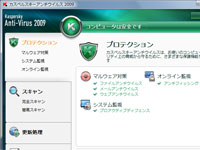 今まで使用してた「Windows Live OneCare」が、近く販売を終了するということを聞いたので、ウィルス対策ソフトを買い換えました。新しく購入したのは「カスペルスキーアンチウイルス2009 今まで使用してた「Windows Live OneCare」が、近く販売を終了するということを聞いたので、ウィルス対策ソフトを買い換えました。新しく購入したのは「カスペルスキーアンチウイルス2009カスペルスキーを選択したのは、ユーザー評価が高かったからです。他のウイルス対策ソフトに比べて、値段が安いわけでもありませんが、新しいウイルスの検出能力と「軽さ」の両面が優れているという点を重視しました。 インストールしてみた感想は、問題なく動いていて良い…、ということ位でしょうか。ウイルス対策ソフトは決して楽しめるものではないので、パソコンが快適に動いていればOKだと思います。メールもインターネットも普通に使えています。 今までトレンドマイクロ、シマンテック、マカフィ、ソースネクスト、マイクロソフトとウイルス対策ソフトを乗り換えてきましたが、パソコンの動作に全く支障が出なかったのは、マイクロソフトだけでした。カスペルスキーも問題が出ないことを祈るばかりです。 WindowsPC関連記事(リンク一覧): HandBrake - 動画ファイル一括変換ソフト / EWiN ブルートゥース+2.4G USB無線両対応タッチパッド搭載折りたたみキーボード / 【2025新登場】ProtoArc Bluetooth 折りたたみ式キーボード XK01 / ブラザー(Brother)複合機 MFC-J4950DN / 息子のPCを新調 - GIGABYTE ゲーミングノート GAMING A16 CMHI2JP894SH / ...(記事連続表示)

GVCの使い方-フリー動画ファイル形式変換ソフト名前: 小川 邦久 リンク: http://kunisan.jp/ 日付: 2009年2月1日  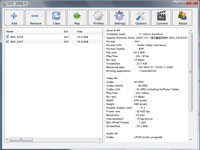 動画ファイルは種類が多く、ビデオカメラ、デジカメ、動画サイト、オーディオプレイヤー、DVD、携帯電話、スマートフォン、ゲーム機…などで対応するファイル形式が様々です。 動画ファイルは種類が多く、ビデオカメラ、デジカメ、動画サイト、オーディオプレイヤー、DVD、携帯電話、スマートフォン、ゲーム機…などで対応するファイル形式が様々です。例えばデジカメで撮影した動画は"AVI"形式が多いのですが、これを携帯電話で見るには"3GP"形式や"MP4"形式に変換する必要があります。また、YouTubeなどWeb上の動画ファイルをダウンロードしたものは"FLV"形式が多いのですが、これをWindows Mobile対応のスマートフォンで再生するには、"WMV"形式に変換する方法が一般的です。また、ただファイル形式を変換するだけではなく、サイズやフレーム数も変更しないと、正常に再生できない場合があります。 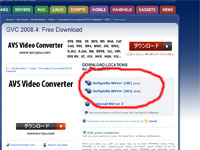 私は動画ファイルの形式変換に「GVC」というフリーソフトを使っています。GVCは下記サイトからダウンロードできます。 私は動画ファイルの形式変換に「GVC」というフリーソフトを使っています。GVCは下記サイトからダウンロードできます。http://www.softpedia.com/progDownload/GVC-Download-92404.html 上記ダウンロードサイト右上にある"Softpedia Mirror (XX)"をクリックすると、GVCのインストールファイルをダウンロードすることができます。 GVCは英語のインターフェイスなので少々とっつきづらい感じはあるかもしれませんが、操作は下記の通りいたって簡単です。 1) 画面左上の「Add」ボタンで動画ファイルを選択します。複数ファイルの選択も可能です。 2) 「Settings」ボタンを押して、「Format and extension for the converted files」で変換後のファイル形式を選択して「Close」を押します。 3) 「Convert」ボタンを押すとファイル形式変換作業に入ります。ファイルが複数選択されている場合には、まとめて変換されます。 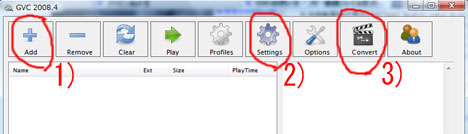 基本的な操作はこれだけです。 細かい設定は「Setting」ボタンから行えます。例えば…、 ・コーデックの変更:「Format and codecs」→「Video」→「Change format」→「Codec」で選択できます。 ※私のPCでは"MP4"形式に変換する場合に、コーデックも"MPEG-4"にしないとエラーが出てしまいます。 ・ビデオサイズの変更:「Video options」→「Video size」→「Change dimensions」で選択できます。 ・フレーム数の変更:「Video options」→「Framerate」で変更できます。 ・変換後の映像のクオリティ:「Video quality」で設定できます。 ※"WMV"形式に変換する場合など、「Minimum video quantizer」の値を大きくすると、画質が改善されます。 ※"WMV"形式でノイズが出る場合には、「Settings」ボタン→「Advanced」→「Show advanced options」ボタン→「Advanced」タグ→「Macroblock Decision Algorithm」にチェックを入れて「Simple」を選択することで改善できます。 ファイル形式は"AVI"、"WMV"、"ASF"、"MPG"、"MP4"、"3GP"、"MOV"、"FLV"などの動画ファイルの他、"MP3"、"AAC"、"WMA"などのオーディオファイルにも変換可能です。 フルハイビジョンのビデオカメラなどに採用されている"AVCHD"形式には基本的に対応していませんが、「Convert」ボタンを押すと変換作業に入り、エラーが出るものの何とかファイル変換してくれます。映像と音声にズレが生じますが、もしかしたら近い将来ちゃんと対応してくれるのかも知れませんね。 WindowsPC関連記事(リンク一覧): HandBrake - 動画ファイル一括変換ソフト / EWiN ブルートゥース+2.4G USB無線両対応タッチパッド搭載折りたたみキーボード / 【2025新登場】ProtoArc Bluetooth 折りたたみ式キーボード XK01 / ブラザー(Brother)複合機 MFC-J4950DN / 息子のPCを新調 - GIGABYTE ゲーミングノート GAMING A16 CMHI2JP894SH / ...(記事連続表示)

※該当の記事タイトル一覧はリンク一覧から参照できます。
■ ホームへ
|












